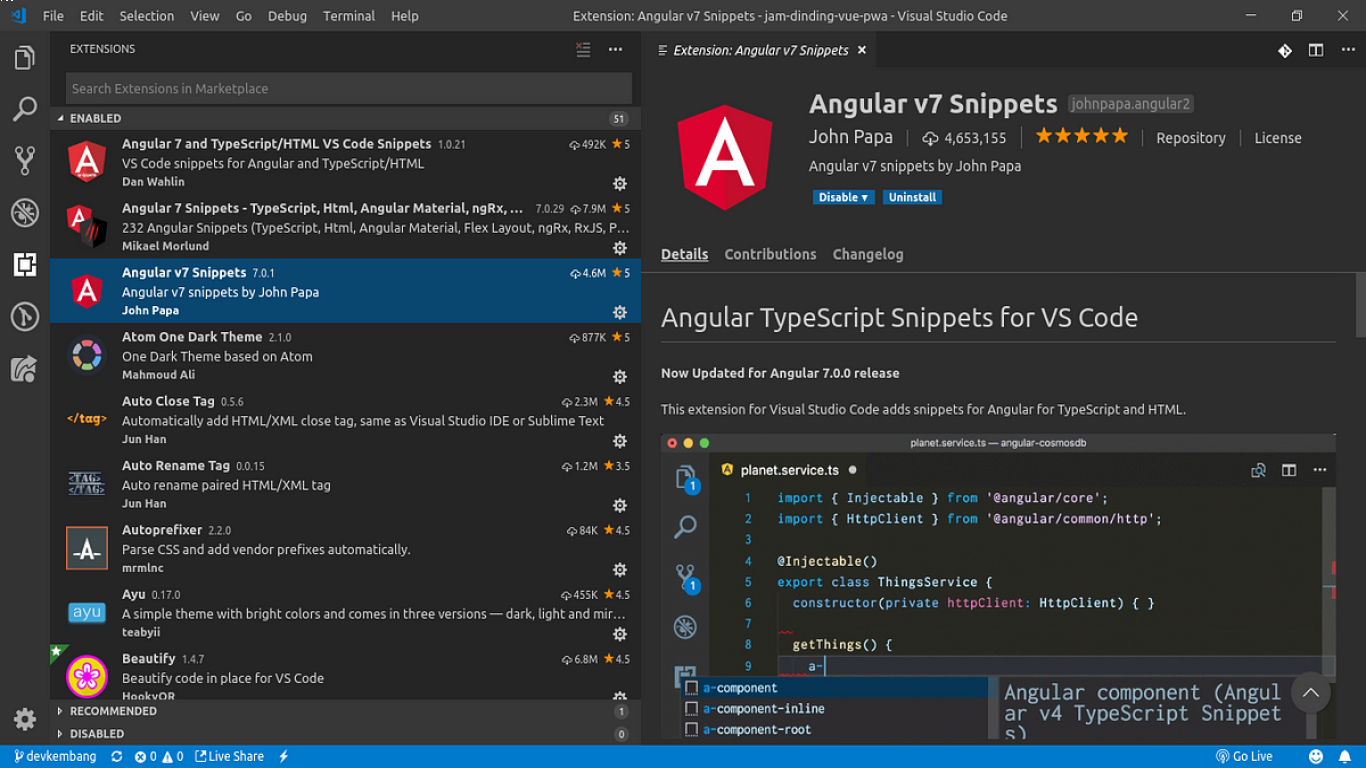Cara Sinkronisasi Setting Vscode di Banyak Perangkat
Cara Sinkronisasi Setting VSCode di Banyak Perangkat
Visual Studio Code (VSCode) adalah salah satu text editor yang banyak disukai oleh pengembang perangkat lunak. Salah satu alasan popularitasnya adalah kemampuannya untuk mengatur berbagai pengaturan dan ekstensi sesuai dengan kebutuhan pengguna. Namun, tantangannya muncul ketika Anda bekerja di beberapa perangkat. Jangan khawatir! Dalam artikel ini, kita akan membahas cara sinkronisasi setting VSCode di banyak perangkat. Yuk, simak langkah-langkahnya!
1. Mengapa Sinkronisasi Penting?
Sebelum kita masuk ke cara sinkronisasi, penting untuk memahami mengapa Anda perlu melakukannya. Saat bekerja di berbagai perangkat, Anda mungkin ingin menjaga konsistensi dalam pengalaman pengembangan Anda. Dengan menyinkronkan setting, tema, ekstensi, dan snippet kode, Anda bisa:
- Meningkatkan Produktivitas: Anda tidak perlu mengatur ulang segala sesuatunya di setiap perangkat.
- Mengurangi Kesalahan: Dengan menggunakan pengaturan yang sama, Anda mengurangi risiko kesalahan konfigurasi.
- Mudah Berpindah Perangkat: Anda bisa berpindah dari laptop ke desktop atau bahkan perangkat lain tanpa khawatir kehilangan pengaturan.
2. Mengatur Akun Microsoft atau GitHub
Langkah pertama dalam menyinkronkan setting di VSCode adalah memastikan Anda memiliki akun Microsoft atau GitHub. Ini diperlukan untuk menyimpan dan mengelola pengaturan Anda di cloud.
Cara Membuat Akun Microsoft/GitHub
- Akun Microsoft: Kunjungi situs resmi Microsoft dan ikuti instruksi untuk mendaftar.
- Akun GitHub: Kunjungi situs resmi GitHub untuk membuat akun baru.
Setelah Anda memiliki akun, langkah selanjutnya adalah mengonfigurasi VSCode agar dapat mengakses akun tersebut.
3. Menggunakan Fitur Sinkronisasi di VSCode
VSCode memiliki fitur bawaan untuk menyinkronkan pengaturan. Dengan fitur ini, Anda bisa mengelola ekstensi, pengaturan editor, dan tema di banyak perangkat dengan mudah.
Cara Mengaktifkan Sinkronisasi
- Buka VSCode: Mulai aplikasi Visual Studio Code.
- Akses Pengaturan: Klik ikon gear di bagian kiri bawah dan pilih "Settings".
- Temukan Sinkronisasi: Di bilah pencarian, ketik "Settings Sync".
- Aktifkan Sinkronisasi: Aktifkan dengan menekan tombol "Turn On". Ini akan meminta Anda untuk masuk menggunakan akun Microsoft atau GitHub yang telah Anda buat.
Setelah mengaktifkan sinkronisasi, Anda bisa memilih item-item yang ingin disinkronkan, seperti:
- Settings
- Keybindings
- Snippets
- Extensions
- UI State
Pilih item tersebut sesuai kebutuhan Anda dan klik "OK".
Memastikan Sinkronisasi Berjalan dengan Baik
Setelah mengaktifkan sinkronisasi, Anda perlu memastikan bahwa semua pengaturan Anda telah disinkronkan dengan benar. Anda bisa mengecek ini dengan:
- Memastikan semua perangkat yang Anda gunakan memiliki akun yang sama terhubung.
- Mengedit pengaturan di satu perangkat dan mengecek perangkat lain apakah perubahan tersebut berlangsung.
4. Mengelola Ekstensi di Banyak Perangkat
Ekstensi adalah bagian penting dari pengalaman pengembangan di VSCode. Saat menyinkronkan pengaturan, pastikan Anda juga menyinkronkan ekstensi yang Anda gunakan. Namun, terkadang, Anda mungkin tidak perlu semua ekstensi di semua perangkat.
Memilih Ekstensi yang Diperlukan
Saat pertama kali mengatur sinkronisasi, Anda bisa memilih untuk hanya menyinkronkan ekstensi tertentu. Ini termasuk ekstensi yang Anda anggap penting untuk proyek tertentu atau yang sering Anda gunakan. Anda bisa melakukan ini dengan cara:
- Masuk ke Settings Sync.
- Di bagian ekstensi, pilih ekstensi mana yang Anda inginkan untuk disinkronkan.
- Setelah itu, aplikasi akan secara otomatis mengunduh dan menginstal ekstensi di semua perangkat yang terhubung.
5. Mengatasi Masalah Umum dalam Sinkronisasi Setting
Meskipun proses sinkronisasi sangat straightforward, Anda mungkin mengalami beberapa masalah. Berikut adalah beberapa masalah umum dan solusinya:
Masalah 1: Pengaturan Tidak Sinkron
- Solusi: Pastikan Anda telah masuk dengan akun yang sama di semua perangkat. Cek juga pengaturan sinkronisasi di setiap perangkat.
Masalah 2: Ekstensi Tidak Diinstal
- Solusi: Beberapa ekstensi mungkin memerlukan pengaturan tambahan. Pastikan Anda telah mengkonfigurasi setiap ekstensi dengan benar di setiap perangkat.
Masalah 3: Konfigurasi Berbeda
- Solusi: Pastikan Anda tidak mengubah pengaturan di satu perangkat tanpa menyinkronkannya terlebih dahulu. Setiap perubahan harus tertaut ke akun yang sama.
Kesimpulan
Sinkronisasi setting VSCode di banyak perangkat adalah langkah penting untuk menjaga konsistensi dalam pengembangan perangkat lunak Anda. Dengan menggunakan akun Microsoft atau GitHub, Anda bisa dengan mudah mengaktifkan fitur sinkronisasi dan memilih item yang ingin disinkronkan. Pastikan juga untuk mengecek dan memastikan semua pengaturan, ekstensi, dan snippet berjalan dengan baik di semua perangkat yang Anda gunakan.
Dengan semua informasi yang sudah dibahas, Anda kini siap untuk beralih antara perangkat dengan nyaman tanpa harus repot mengatur segala sesuatunya dari awal. Selalu ingat untuk memeriksa sinkronisasi secara berkala agar semua perangkat Anda selalu terkoneksi dengan pengaturan terbaru.
FAQ
1. Apakah saya bisa menyinkronkan VSCode tanpa akun Microsoft atau GitHub?
Tidak. Anda memerlukan salah satu akun tersebut untuk mengaktifkan fitur sinkronisasi.
2. Apakah semua ekstensi akan terinstall secara otomatis di perangkat lain?
Hanya ekstensi yang telah Anda pilih untuk disinkronkan yang akan diinstal di perangkat lain.
3. Bagaimana jika saya mengalami masalah saat menyinkronkan?
Periksa koneksi internet, pastikan Anda masuk dengan akun yang sama, dan periksa pengaturan sinkronisasi di masing-masing perangkat.
4. Apakah saya bisa menonaktifkan sinkronisasi di salah satu perangkat?
Ya, Anda bisa menonaktifkan sinkronisasi di setiap perangkat tanpa mempengaruhi perangkat lain.
5. Apakah semua pengaturan dapat disinkronkan?
Menggunakan fitur ini, Anda bisa menyinkronkan settings, keybindings, snippets, ekstensi, dan UI state. Pastikan untuk memeriksa opsi yang Anda pilih saat mengaktifkan sinkronisasi.
#cara #sinkronisasi #setting #vscode #banyak #perangkat